Не форматируется флешка. Простой способ снять защиту от записи с помощью утилиты diskpart
Иногда можно столкнуться с проблемами записи на флешку какого-то файла. При этом, если попытаться отформатировать флешку или карту памяти, возникает ошибка «Windows не удалось завершить форматирование». В таком случае вам, возможно, поможет системная утилита Windows для работы с дисками - diskpart.

Запустите командную строку на компьютере (нажимаем Win+R и вводим cmd). Теперь в командной строке напишите diskpart и нажмите Enter, чтобы запустить нужную нам утилиту. Diskpart является консольным приложением, поэтому мы будем вводить в нее последовательные команды.
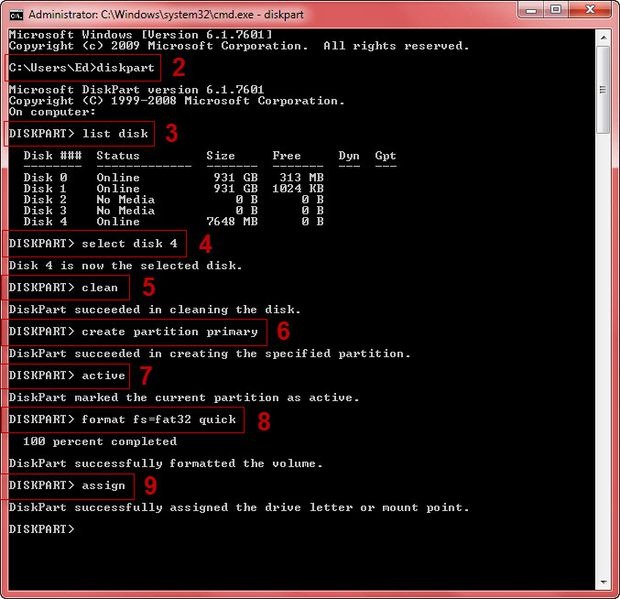
Флешка или карта памяти должна быть подключена к компьютеру перед началом работы утилиты. Вводим команду list disk, которая высветит в виде таблицы список доступных дисков. Каждый диск имеет свой порядковый номер, начиная с 0. Находим по размеру накопителя нужный нам диск и запоминаем его номер. Пусть у нас флешка под номером 2.
Выбираем наш накопитель, введя следующую команду:
select disk 2
Вот теперь непосредственно отключаем защиту записи на диск. Изменяем атрибут диска только для чтения:
attributes disk clear readonly
После этого можно проверить атрибуты съемного диска, введя команду attributes disk.
Закрываем утилиту, можно для этого просто ввести команду exit.
После этого форматирование накопителя станет возможным. Если этого не происходит, то попробуйте выполнить форматирование с помощью утилиты управление дисками, которая штатно установлена на последних версиях Windows. И если этот способ не поможет, то воспользуйтесь сторонними программами, например, USB Flash Drive Repair Tool. Данная утилита позволяет производить не только форматирование на низком уровне, но и снять защиту от записи.
Наш сайт: https://spb.probook-service.ru
Подписывайтесь на наш канал в телеграмме: https://t.me/probook_service